Línea de comandos#
Esta sección trata sobre la Línea de comandos de PDT, un sistema mediante el cual será posible ingresar Operaciones y Herramientas de PDT en forma de texto, en vez de mediante el uso de botones o campos numéricos.
El menú de la Línea de comandos

Aquí el Cursor ha sido establecido mediante un comando cd-1.5,, ubicándolo así en la coordenada -1.5 del eje X desde el vértice seleccionado.
PDT permite un ingreso directo de comandos, que se activará al presionar Intro. Para esto se necesitarán dos letras, seguidas de números separados por comas. Las letras primarias válidas son (podrán ser mayúsculas o minúsculas):
C = Comandos de cursor.
D = Comandos de duplicación.
E = Comandos de extrusión de geometría.
F = Comandos de fileteado.
G = Comandos de arrastre o movimiento.
N = Comandos de nuevos vértices.
P = Comandos de pivote.
S = Dividir bordes.
V = Extrusión de vértices solamente, no sus bordes o caras.
Las letras secundarias válidas son (podrán ser mayúsculas o minúsculas):
A = Coordenadas absolutas o globales, requiere 3 números separados por 2 comas, los ceros podrán ser omitidos, por lo tanto *cd2,,1* sería una entrada válida.
D = Coordenadas delta o incrementales, con los mismos requerimientos que en A.
I = Dirección, requiere una distancia y un ángulo separados por una coma, desde la vista horizontal. Por lo tanto ei2,135.6 significará extruir geometría 2 unidades a 135.6 grados desde el eje X positivo de la vista. El rango válido de ángulos es de ±180.
P = Usa un valor porcentual para, por ejemplo, dividir un borde; de manera que sp30 significaría dividir un borde al 30% de su longitud.
Principios:#
Para operar la Línea de comandos, primero se deberá hacer clic con botón derecho del ratón en el cuadro de entrada, luego escribir o modificar el comando allí, luego presionar Intro para activar el comando. Exploraremos formas de capturar comandos directamente desde el teclado, tal vez usando primero una entrada de «gatillo».
Por ejemplo, presionar ALT+P primero, luego el comando, con una rutina «observadora» para enviar las entradas subsecuentes a la línea de comandos (actualmente, aún no es seguro que esto sea posible).
Operaciones (Primera letra):#
Los comandos de cursor usarán la opción Plano, en comandos relacionados con distancia y ángulo, y también usarán la opción Modo del objeto activo o los seleccionados. Esto relacionado a si los cambios incrementales del cursor son relativos a la posición actual del cursor o al vértice Activo.
Un comando de cp30 colocará el cursor al 30% del camino entre dos vértices seleccionados, por ejemplo. Los mensajes de error indicarán si el comando no fuera una opción válida, o si no se tuvieran suficientes vértices/objetos seleccionados, o si no se tuvieran suficientes valores en el comando. Por ejemplo, las opciones d (delta) requieren tres valores separados por dos comas, las opciones p requieren sólo un valor. Las expresiones matemáticas no se evalúan de esta manera. En otros casos, todos los valores faltantes o inválidos se convertirán en 0.
Los comandos de Pivot Point (punto de pivote), como los comandos de cursor, usarán la opción Plano para los comandos relacionados con distancia y ángulo y también usarán la opción Modo del activo o los seleccionados. Esto se relacionará con si los cambios incrementales del cursor son relativos a la posición actual del cursor o al vértice activo.
Un comando de pi1,135 pondrá el Punto de Pivote 1m a 135 grados desde el vértice Activo.
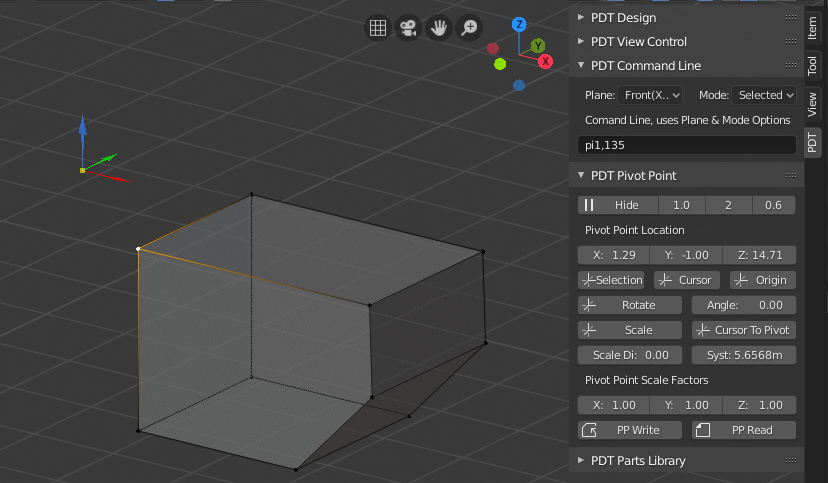
Los comandos Grab (agarrar) moverán los objetos seleccionados, o vértices según los valores ingresados, así que si el Plano ha sido establecido en Vista y el comando fuera gi1.5,38.75 la selección se moverá una distancia de 1.5 a 38.75 grados con respecto al eje horizontal de la vista y en línea con la orientación a la vista.
Comandos de Nuevo vértice pondrán un nuevo vértice descrito por los valores, así que na1.5,,1.2 pondrá un nuevo vértice en las coordenadas absolutas (globales, si se prefiere) X = 1.5, Y = 0 , Z = 1.2.
Los comandos Extruir vértices solamente extruirán los vértices seleccionados, y no los bordes o caras asociados. Un comando vd,3, extruirá los vértices seleccionados 0 en X, 3 en Y y 0 en Z.
Los comandos Duplicar geometría duplicaran la geometría seleccionada. Un comando dd,5, duplicará la geometría seleccionada 0 en X, 5 en Y, y 0 en Z.
Los comandos de Extruir Geometría extruirán la geometría seleccionada, incluyendo a sus bordes y caras. Un comando ed1,3,2 extruirá la geometría seleccionada 1 en X, 3 en Y y 2 en Z.
Los comandos de Dividir pueden se operados en una cantidad distinta de situaciones de geometría, como por ejemplo, si se quiere dividir una cara así:
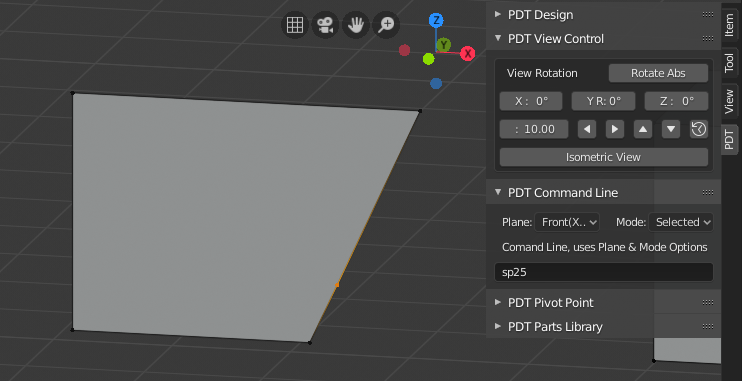
Imagen que muestra el nuevo vértice insertada en el 25% del camino a lo largo del borde, mediante el uso del comando sp25.
En este siguiente escenario, se ha dividido una Cara extruida, produciendo un enégono:

El comando era sd0.2,, un nuevo borde ha sido creado y la integridad topológica ha sido preservada.
En todos los casos los bordes serán divididos en dos y luego los nuevos vértices de estas operaciones serán movidos de acuerdo a los parámetros del comando. Si se seleccionara una combinación de bordes así para hacer una cara, se mostrará un mensaje de error y la operación será cancelada, dado que esto, muy probablemente, resultará en una mala topología.
Los comandos Fillet empalmarán o biselarán una esquina, para esquinas con un sólo vértice, como en los bucles de bordes, usar _v_ como segunda letra, para bordes, usar _e_ como segunda letra. Este comando requiere 3 valores: radio, número de segmentos y perfil. El perfil deberá estar en el rango de 0 a 1, 0.005 será un _empalme_convexo, 0.5 será un _empalme_cóncavo. Así que el comando fv1.5,6,0.5 empalmará vértices a un radio de 1.5, usando 6 segmentos, en un empalme cóncavo.
¡Nota!#
Obviamente, comandos inviables como da1,3,4 (que duplica una geometría en una ubicación absoluta, dando por resultado que todos los vértices duplicados tengan la misma ubicación) resultarán (como es de esperar) en un mensaje de error.
Modo Matemáticas:#
La función matemáticas (letra principal «M») permitirá ingresar cálculos matemáticos en otros cuadros de entrada en PDT Design, por lo que, por ejemplo, si se deseara configurar la entrada X en 1.2 * Sine(54), se podrá hacer . Se introducirá una segunda letra adicional para esta función, a saber:
X - enviar la salida a la coordenada X.
Y - enviar la salida a la coordenada Y.
Z - enviar la salida a la coordenada Z.
D - enviar la salida a la Distancia.
A - enviar salida a Ángulo.
P - enviar la salida al Porcentaje.
O - enviar la salida al campo de salida de Matemáticas.
Entonces, en la opción citada anteriormente, un comando mx(1.2*sin(radians(54))) resultará en que la coordenada X establecida sea 0.97082:

Alternativamente, un comando md4*sqrt(2) resultará en que la distancia establecida sea 5.65685:
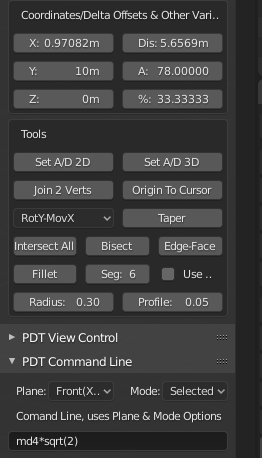
Desde la versión 1.1.8, función Matemáticas ahora podrá dirigir su salida al campo de salida de Matemáticas:
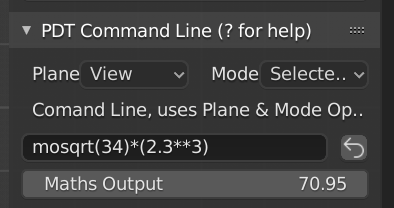
Aquí se utilizó el comando mosqrt(34)*(2.3**3), es decir; matemáticas, salida, raíz cuadrada de 34 por 2.3 al cubo. Este valor se podrá copiar colocando el ratón sobre el campo y presionando CTRL+C, luego se podrá pegar en cualquier lugar.
También hay un botón Re-ejecutar el último comando para enviar la última entrada de la línea de comandos, tal como se muestra en la imagen de arriba.
Adiciones a la línea de comandos para la v1.2.0 y superiores.#
Con la introducción de la v1.2.0, se han introducido más comandos en el módulo de Línea de comandos, estos son:
ad2 Hace lo que el botón Set A/D 2D hace, es decir, mide la distancia y el ángulo desde 2 puntos.
ad3 hace lo que el botón Set A/D 3D hace, es decir, mide la distancia y el ángulo desde 3 puntos.
j2V hace lo que el botón Join 2 Verts hace, es decir, une 2 vértices en un borde.
bis hace lo que el botón Bisect (bisecar) hace, es decir, biseca la intersección de dos bordes.
etf hace lo que el botón Edge To Face (Borde a Superficie) hace, es decir, extruye desde el borde hasta la intersección con la cara.
intall hace lo que el botón Intersect All (Intersecar todo), es decir, rompe un conjunto de bordes donde ellos se intersecan.
tap Does what Taper button does, i.e. taper geometry at a user defined angle and axis set.
otc Hará lo que el botón Origin To Cursor normalmente hace, esto es, establecer el origen del objeto a la posición del cursor.
Then there are the three special cases of nml, cen & int. These should be preceded by the Operation letter, see Valid First Letters above, so putting the cursor at the intersection of two edges would be done with the command cint, creating a new vertex at the normal intersection would be done with the command vnml.
Clicking on any of the buttons in PDT Design Operations, or PDT Design Tools
will write the equivalent command line expression into the command line input.
So for example, filleting edges at 0.5 radius, 6 segments and 0.05 profile,
as set in the inputs & using the Fillet button will write fe0.5,5,0.05 into the command line input.
Ingresar una expresión vacía en la línea de comandos resultará en una acción nula, es decir, será ignorada.